细说iso文件怎么打开
- 分类:Win8 教程 回答于: 2019年03月12日 10:02:00
在日常工作的过程中,我们经常都会需要下载一些文件,有的时候我们现在的文件是没有规律的,因此也就无法打开,需要利用一些工具进行解压后才能使用。今天小编就给大家带来iso文件的打开方法。
我们平时在使用电脑办公的时候,难免会遇到一些格式文件,但并不是所有的文件都可以通过默认的方式来打开。比如以iso为后缀的格式文件,很容易让人束手无策。为此,下面小编就跟大家讲述一下打开iso文件的方法。
1,首先,到网上下载安装工WinRAR工具,如图下所示;
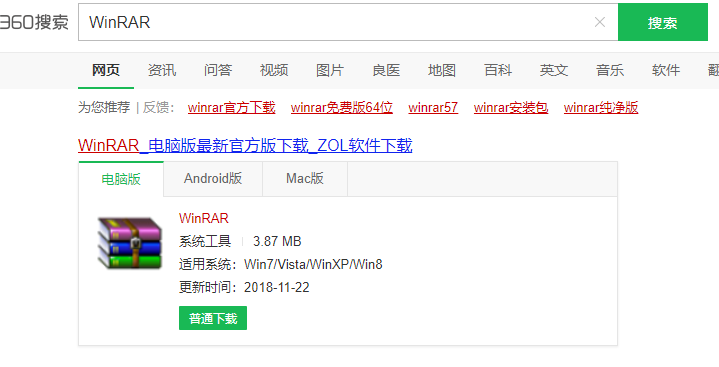
iso文件用什么打开电脑图解1
2,安装好之后,我们之前下载的iso文件就会出现如图1中的那个图标,我们双击打开这个iso文件,在窗口中点击解压,如图下所示;

iso文件电脑图解2
3,点击解压后,会弹出一个解压路径的窗口,这里我们选择将文件解压的什么地方,然后点击“确定”,如图下所示;

iso电脑图解3
4,现在就开始进行解压啦!然后显示解压iso文件的进度条,一共有两个进度条,一个显示的解压进度,另外一个则是显示还需要多少时间。如图下所示;

怎么打开iso文件电脑图解4
5,解压好之后,该进度条会自行关闭,此时我们只需要点击界面右上角的关闭安装即可,
6,iso文件解压好之后,会在刚选定的存放位置置放,产生一个以iso文件命名的文件夹,鼠标双击打开即可

iso电脑图解5
以上就是打开iso文件的操作方法啦~你学会了吗?
 有用
26
有用
26


 小白系统
小白系统


 1000
1000 1000
1000 1000
1000 1000
1000猜您喜欢
- 电脑连不上网,小编教你电脑连不上网怎..2018/03/31
- 0xc000007b,小编教你应用程序无法正常..2018/08/25
- 教你电脑辐射大不大2019/03/05
- 电脑屏幕分辨率,小编教你电脑屏幕分辨..2018/04/02
- 电脑开机黑屏,小编教你电脑开机黑屏怎..2018/03/06
- win8升级win10正式版,小编教你win8怎..2018/04/24
相关推荐
- 显示屏无信号,小编教你电脑显示屏无信..2018/03/01
- 内存卡数据恢复方法大揭秘..2019/11/04
- 蜻蜓一键重装系统图文教程..2017/07/10
- weu8一键重装系统图文教程2017/07/19
- win8.1系统还原的详细步骤2021/06/08
- win8改win7,小编教你win8怎么改为win7..2017/12/27

















